Aplicativo gratuito de recorte de vídeo para iPhone
Se o seu objetivo é cortar um vídeo no iPhone, tudo o que você precisa fazer é escolher um dos muitos aplicativos adequados para o propósito e usá-lo. Quais aplicativos? Por exemplo, os listados abaixo, que estão entre os melhores da categoria.
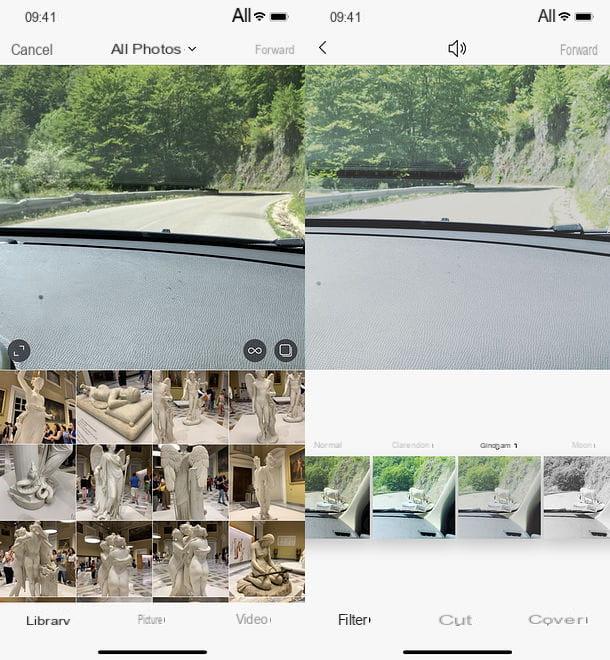
Você gostaria de saber como cortar um vídeo para otimizá-lo para Instagram? Sem problemas, até porque tudo o que você precisa já está incluso no app da famosa rede social fotográfica. Sim, você leu certo! O Instagram inclui funções práticas que permitem otimizar, em poucos toques, os vídeos para seus formatos: o do feed, que envolve o uso de vídeos e imagens quadradas, e as histórias, onde os conteúdos são propostos na orientação vertical.
Se você deseja otimizar um vídeo para o Feed do Instagram assim, para obter um filme em formato quadrado, basta iniciar o aplicativo da conhecida rede social e apertar o botão [+], que está localizado no centro inferior. Na próxima tela, selecione a guia Biblioteca (canto inferior esquerdo), localize o miniatura de vídeo você pretende postar e clique nele.
Neste ponto, se o vídeo ainda não estiver otimizado para o formato do feed do Instagram (para que você possa vê-lo com faixas ao lado), pressão o ícone com o duas flechas colocado em sua visualização, canto inferior esquerdo. Feito isso, deslize o dedo sobre o vídeo para mover o quadro para cima ou para baixo e pressão o botão para a frente.
Em seguida, selecione um filtrar entre os disponíveis (se você julgar apropriado), escolha se deseja incluir oauditivo no vídeo (pressionando o ícone do alto-falante), vá novamente para a frente e finalizar a publicação do conteúdo digitando um subtítulo e inserindo alguns hashtag na descrição. Para mais informações sobre como postar vídeos no Instagram, veja meu tutorial dedicado ao tema.
Se, por outro lado, você deseja publicar um vídeo nas histórias, proceda da outra forma: inicie o aplicativo do Instagram, deslize da esquerda para a direita (para acessar o menu de criação de história) e pressão em miniatura do conteúdo mais recente em seu rolo do iPhone, canto inferior esquerdo.
Em seguida, selecione o vídeo você pretende postar e isto será automaticamente adaptado ao formato vertical das histórias do Instagram (então suas bordas serão cortadas automaticamente). Para mudar a aparência do filme e, por exemplo, aumentar / diminuir o nível de zoom ou movê-lo, basta agir com os dedos (para ajustar o zoom, você pode fazer o clássico gesto de pinça com dois dedos). Mais informações sobre isso podem ser encontradas em meu tutorial sobre como funcionam as histórias do Instagram.
Cortar vídeo
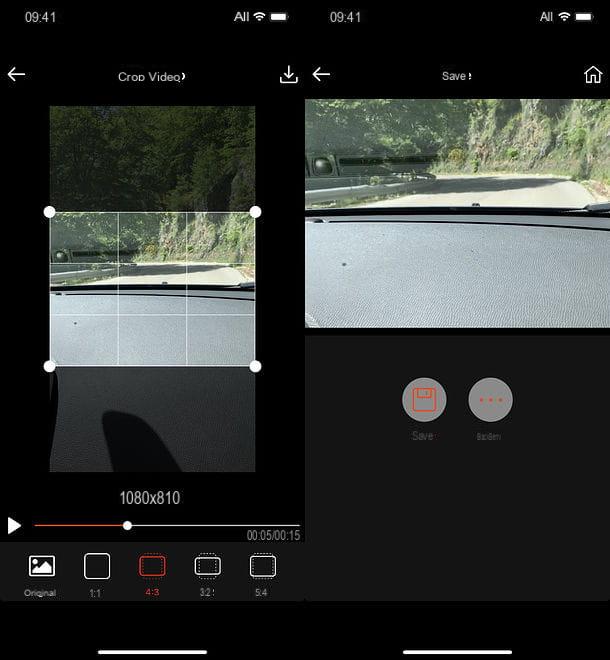
Os recursos incluídos no Instagram não o satisfizeram? Você precisa cortar um vídeo sem publicá-lo na famosa plataforma social? Neste caso, gostaria de recomendar o uso de Video Crop: um aplicativo gratuito que permite cortar vídeos no iPhone de uma forma muito simples, sem frescuras ou limites particulares (se você excluir alguns banners publicitários exibidos durante o processamento de os vídeos). Outra coisa importante a se notar é que ele não aplica nenhuma marca d'água aos vídeos gerados e não possui compras no aplicativo.
Para cortar um vídeo com Video Crop, baixe o aplicativo em questão no seu "iPhone por", inicie-o e pressão primeiro no seu logotipo (o cortador) e, em seguida, no botão para permitir que ela acesse as fotos (e vídeos) salvos em seu smartphone.
Neste ponto, selecione o vídeo para cortar, pressão o botão √ colocado no canto superior direcção e feche o anúncio (se for proposto a você). Isso abrirá o editor de recorte de vídeo, com o o que você pode recortar seu vídeo selecionando um dos formatos predefinidos listado na parte inferior da tela e / ou redimensionando manualmente o quadro de vídeo, usando os adequados indicadores brancos presente nas laterais do jogador.
Quando você tiver definido sua colheita, para salvar o vídeo de saída para o rolo iOS, toque no ícone de freccia que você vê no canto superior direcção, aguarde alguns segundos para que o processamento do vídeo seja concluído (não desligue o iPhone nesse meio tempo) e pressão o botão Salvar. Alternativamente, se você deseja compartilhar o vídeo em outro aplicativo, pressão o botão (...) e selecione o aplicativo de seu interesse no menu que é aberto.
Clips
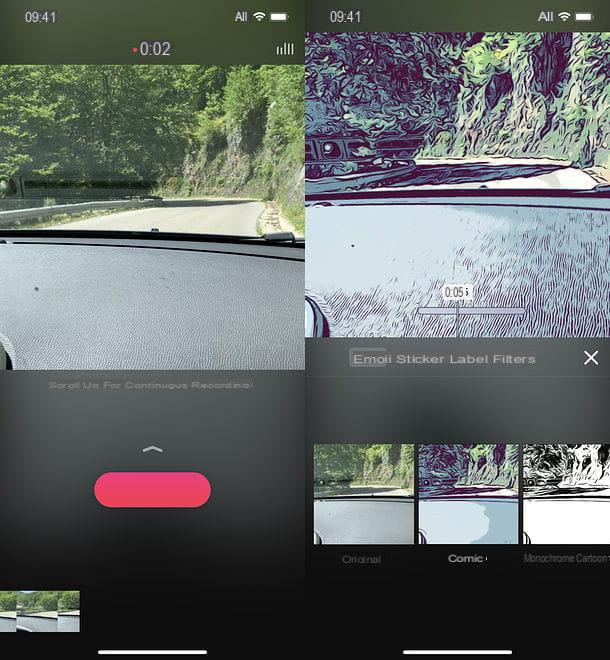
Clipes é um aplicativo gratuito criado pela Apple, graças ao o que é possível criar pequenos vídeos para postar nas redes sociais. Os filmes processados são recortados automaticamente em uma forma quadrada e podem ser enriquecidos com filtros de cores, colunas de música, adesivos, emojis e outras personalizações.
O funcionamento do aplicativo é uma simplicidade desarmante: depois de baixar e iniciar o Clips, tudo o que você precisa fazer é começar a criar um novo projeto (pressionando, se necessário, no ícone de praça localizado no canto superior esquerdo e selecionando o item apropriado no menu que se abre), vá para a guia Biblioteca e selecione o filme cortar fora. Na primeira vez que você realizar esta operação, deverá permitir que o Clips acesse as fotos e vídeos salvos no iPhone, respondendo afirmativamente ao aviso que aparecerá na tela.
Agora você tem que "gravar" a parte do vídeo que deseja manter na montagem final: mova, portanto, a barra de tempo Clipes para o ponto do vídeo que deseja incluir na montagem e mantenha o dedo pressionado no botão vermelho central, para iniciar a “gravação” (se tiver de “gravar” muitos segundos de vídeo, também pode mover o dedo para cima e libertar a pressão, para iniciar a função de “gravação” automática).
Quando a operação for concluída, pressão o ícone de stella (canto inferior direcção) para aplicar um filtro ao seu vídeo, no nota musical (canto superior direcção) para inserir uma faixa de música de fundo e / ou na do história em quadrinhos (canto inferior esquerdo) para adicionar títulos.
Por fim, clique no ícone de compartilhando (a seta no quadrado, canto inferior direcção) para salve o video no rolo da câmera do iOS ou compartilhe o filme em um dos aplicativos do seu telefone, selecionando um dos ícones disponíveis no menu que aparece na tela.
InShot
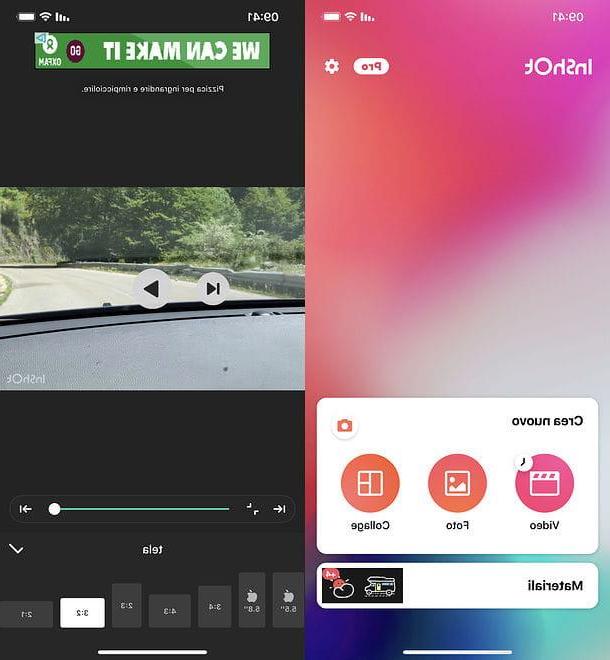
InShot é um dos melhores editores de vídeo não profissionais disponíveis no iOS. É gratuito para baixar e usar, no entanto, ele estampa seu logotipo nos filmes de saída e tem limitações no número de transições e efeitos disponíveis. Para suprimir estas limitações, é necessário subscrever uma subscrição de 3,99 euros / mês, 13,49 euros / ano ou efectuar o pagamento único de 38,99 euros (com possibilidade de usufruir de uma prova gratuita de 7 dias).
Dito isso, para cortar um vídeo com InShot, baixe e inicie o aplicativo em seu iPhone e pressão o botão Vídeo, para começar a criar um novo projeto, e consentir com a solicitação relativa ao acesso ao rolo de iOS.
Neste ponto, selecione o vídeo para ir atuar, pressão o botão () localizado no canto inferior direcção e pressão o ícone lona (abaixo) para selecionar o formato no o que você deseja cortar o seu filme - há muitos para escolher, incluindo alguns otimizados para Instagram.
Em seguida, use os botões da barra localizada abaixo do vídeo para ajustar o nível de zoom deste (o ícone do quadrado tracejada permite que você amplie ao máximo, enquanto o barra verde oferece controle de zoom gradual) e, se achar necessário, mova o quadro usando o dedo na visualização do filme.
Finalmente, quando estiver satisfeito com o resultado, toque no botão √ localizado no canto inferior direcção e, a seguir, no ícone de freccia localizado no canto superior direcção e selecione o item ressalva no menu que é aberto.
Quando o vídeo é processado (durante o o que você não precisa desligar o iPhone ou sair do aplicativo), feche o anúncio (se aparecer) e escolha se deseja compartilhar o vídeo em uma plataforma redes sociaisselecionando um dos ícones disponíveis; caso contrário, feche o aplicativo e você encontrará seu filme cortado no aplicativo foto do iOS.
iMovie
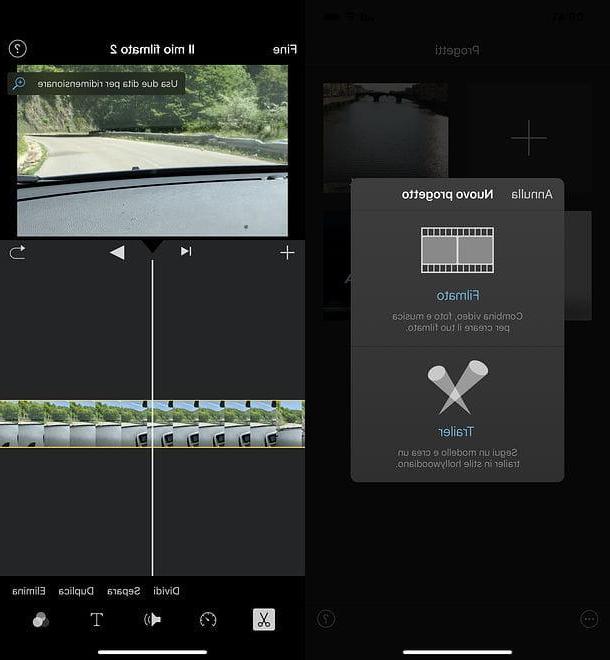
iMovie Não acho que precise de muitas apresentações: é o aplicativo de edição de vídeo da Apple, incluído “padrão” em todos os dispositivos iOS (e todos os Macs) e que também pode ser baixado gratuitamente na App Store. Ele não oferece uma função adequada para cortar vídeos, no entanto, inclui uma ferramenta de zoom de cena que pode permitir que você corte as bordas externas de um filme (sem alternar sua proporção).
Para aproveitar esta função particular do iMovie, inicie o aplicativo no seu iPhone e inicie a criação de um novo projeto, pressionando o botão primeiro [+] e então nisso metragem. Portanto, dê permissão ao aplicativo para acessar o rolo do sistema (se esta for a primeira vez que você o usa), selecione o vídeo cortar e pressionar o item Criar filmeabaixo.
Agora, toque em linha do tempo iMovie, depois o ícone lupa que aparece no canto superior direcção e realiza o gesto clássico de ampliar as imagens diretamente na pré-visualização do vídeo, a fim de ampliá-lo. Por fim, clique no item final (canto superior esquerdo) e, em seguida, o ícone de compartilhando (a seta no quadrado) e escolha a opção Vídeo Salva, para salvar o filme no iOS Camera Roll.
Como cortar um vídeo gravado com iPhone

Sua intenção não é cortar, mas sim corte um vídeo no iPhone, no sentido de modificar a montagem eliminando as cenas supérfluas? Então convido você a ler meu tutorial sobre como cortar vídeo no iPhone, no o que, na verdade, eu listei uma série de aplicativos graças aos quais você pode cortar cenas de vídeo diretamente no seu "iPhone por".
Se pretende atuar como computador, pode consultar o meu guia de programas de corte de vídeo, no o que encontrará alguns dos melhores editores de vídeo que permitem cortar e, em alguns casos, cortar vídeos no Windows, macOS e Linux.
Como cortar um vídeo no iPhone

























